Le traduzioni sono generate tramite traduzione automatica. In caso di conflitto tra il contenuto di una traduzione e la versione originale in Inglese, quest'ultima prevarrà.
Configurazione del rifornimento automatico
Utilizzando il rifornimento automatico, è possibile visualizzare la quantità di inventario da tenere e quando ordinare altro inventario automatizzando la gestione dell'inventario.
Argomenti
Utilizzo di Supply Planning per la prima volta
È possibile definire come e quando pianificare la catena di approvvigionamento.
Nota
Quando accedi a Supply Planning per la prima volta, puoi visualizzare le pagine di onboarding che ne evidenziano le caratteristiche principali. Questo ti aiuta a familiarizzare con le funzionalità di Supply Planning.
-
Nel riquadro di navigazione a sinistra della Catena di approvvigionamento di AWS dashboard, scegli Supply Planning.
Viene visualizzata la pagina Supply Planning.
Seleziona Inizia.
Nella pagina Scegli il tuo piano, seleziona Rifornimento automatico.
Seleziona Inizia.
Nella pagina Pianificazione delle forniture, scegli Avanti.
Puoi leggere la descrizione per capire cosa offre Supply Planning oppure puoi scegliere Accanto alla pagina Supply Planning Setup.
Nella pagina Supply Planning Setup, ci sono quattro passaggi per configurare Supply Planning:
Nome e ambito: inserire il nome del piano di fornitura e selezionare i prodotti e le regioni da includere nel piano di fornitura.
Orizzonte e pianificazione: definisci l'intervallo di tempo entro cui la pianificazione delle forniture deve generare i piani.
Input: definisci come desideri che Supply Planning utilizzi le previsioni della domanda di processo.
Output: scegli l'output Supply Planning da pubblicare sul tuo connettore Amazon S3. Puoi anche utilizzare la percentuale di deviazione del materiale per i piani relativi ai materiali.
In Horizon and Schedule, puoi fare quanto segue:
Orizzonte di pianificazione: è possibile impostare il periodo di pianificazione definendo quanto segue:
Giorno di inizio della settimana: è possibile definire la pianificazione settimanale delle forniture. Ad esempio, se il giorno di inizio della settimana è lunedì e oggi è il 3 luglio, il periodo di pianificazione della fornitura sarà dal 3 al 9 luglio.
Suddivisione in fasce orarie: definire i dettagli dell'orario. Sono supportate le opzioni giornaliere e settimanali.
Orizzonte temporale: definisce l'orizzonte temporale di pianificazione. L'intervallo supportato va da 1 a 90 giorni o da 1 a 104 settimane.
Pianificazione: definisce quando devono essere eseguiti i piani di approvvigionamento.
Frequenza di pianificazione: definisci la frequenza con cui desideri eseguire il piano di fornitura.
Ora di inizio: definisci quando iniziare a pianificare in un giorno programmato.
Orari di rilascio: definisci l'ora in cui Supply Planning rilascia gli ordini di acquisto approvati nel sistema ERP.
Demand and Forecast: definisce l'origine per le previsioni della domanda.
Pianificazione della domanda: Supply Planning utilizzerà le previsioni pubblicate da Demand Planning.
Esterno: pianificazione dell'offerta con utilizzo delle previsioni della domanda inserite nell'entità dati Forecast nel data lake.
Giorni passati per il calcolo della domanda media nella pianificazione basata sul consumo: per le combinazioni di prodotti e siti con la politica di inventario impostata come doc_dem, Supply Planning esamina i giorni passati della cronologia delle vendite dell'entità OutboundOrderLinedati per determinare la domanda media giornaliera. Puoi scegliere tra 30, 60, 90, 180, 270 o 365 giorni e Supply Planning prenderà in considerazione il numero corrispondente di giorni di dati storici sulle vendite durante la generazione della media.
-
Forecast Netting: la domanda indipendente include sia gli ordini effettivi dei clienti che la domanda prevista. Forecast Netting offre quattro diversi metodi per gestire e consolidare queste misure della domanda. Combinando efficacemente le effettive esigenze dei clienti con i dati previsionali, le aziende possono gestire meglio i livelli di inventario e migliorare i processi operativi. La selezione del metodo di compensazione appropriato aiuta ad allineare l'offerta alla domanda, a ridurre le inefficienze e a migliorare la soddisfazione del cliente.
-
Non modificate la domanda prevista Non modificate la domanda prevista: affidatevi esclusivamente alla domanda prevista per promuovere la pianificazione dell'offerta, scartando gli ordini effettivi dei clienti.
-
Sostituisci la domanda prevista con ordini effettivi se superiore alla previsione: se sia la domanda prevista che gli ordini effettivi dei clienti rientrano nello stesso intervallo di tempo, utilizza il più alto dei due valori.
-
Aggiungi gli ordini effettivi alla domanda prevista Aggiungi gli ordini effettivi alla domanda prevista: se sia la domanda prevista che gli ordini effettivi dei clienti rientrano nello stesso intervallo di tempo, aggiungi i due valori.
-
Abilita il tempo limite della domanda e il consumo previsto: la domanda prevista entro il tempo limite della domanda viene ignorata. Al di fuori del periodo limite temporale, la domanda prevista viene adeguata substratando la quantità effettiva degli ordini all'interno della finestra di consumo prevista. Per utilizzare questa opzione, gli utenti devono specificare anche i giorni limite della domanda, i giorni precedenti per il consumo previsto e i giorni successivi per il consumo previsto.
-
Giorni limite della domanda: il numero di giorni tra la data corrente e la data limite della domanda. Tutte le previsioni relative o precedenti alla data limite della domanda verranno ignorate dal motore di pianificazione.
-
Forecast Consumption Backward Days: il numero di giorni in cui il modulo di pianificazione tornerà indietro per trovare una voce di previsione corrispondente da consumare a partire dalla data di scadenza dell'ordine di vendita.
-
Forecast Consumption Forecast Forward Days: il numero di giorni in cui il modulo di pianificazione procederà alla ricerca di una voce di previsione corrispondente da consumare a partire dalla data di scadenza dell'ordine di vendita.
-
-
-
Inserite nella vostra pianificazione la domanda non soddisfatta (ordini arretrati)? — Seleziona Sì per trasferire gli ordini che non vengono evasi nel periodo di tempo corrente al periodo di tempo successivo.
Fornitura: definisci gli input relativi alla fornitura.
Ordini scaduti: quando un ordine nell'entità InboundOrderLinedati non viene consegnato e la data di consegna prevista è precedente alla data di esecuzione, per impostazione predefinita, Supply Planning ignora questo ordine. Tuttavia, puoi configurare il numero di giorni di scadenza scaduti da prendere in considerazione per l'inventario in entrata per riordinare le scorte. Ad esempio, se imposti gli ordini scaduti per 7 giorni e se un ordine era previsto 4 giorni fa, l'articolo verrà comunque considerato per l'inventario in entrata.
Scegli Continua.
Scegli Fine.
Panoramica
Puoi visualizzare il piano di approvvigionamento generale per la tua organizzazione, come mostrato nella seguente pagina di esempio.
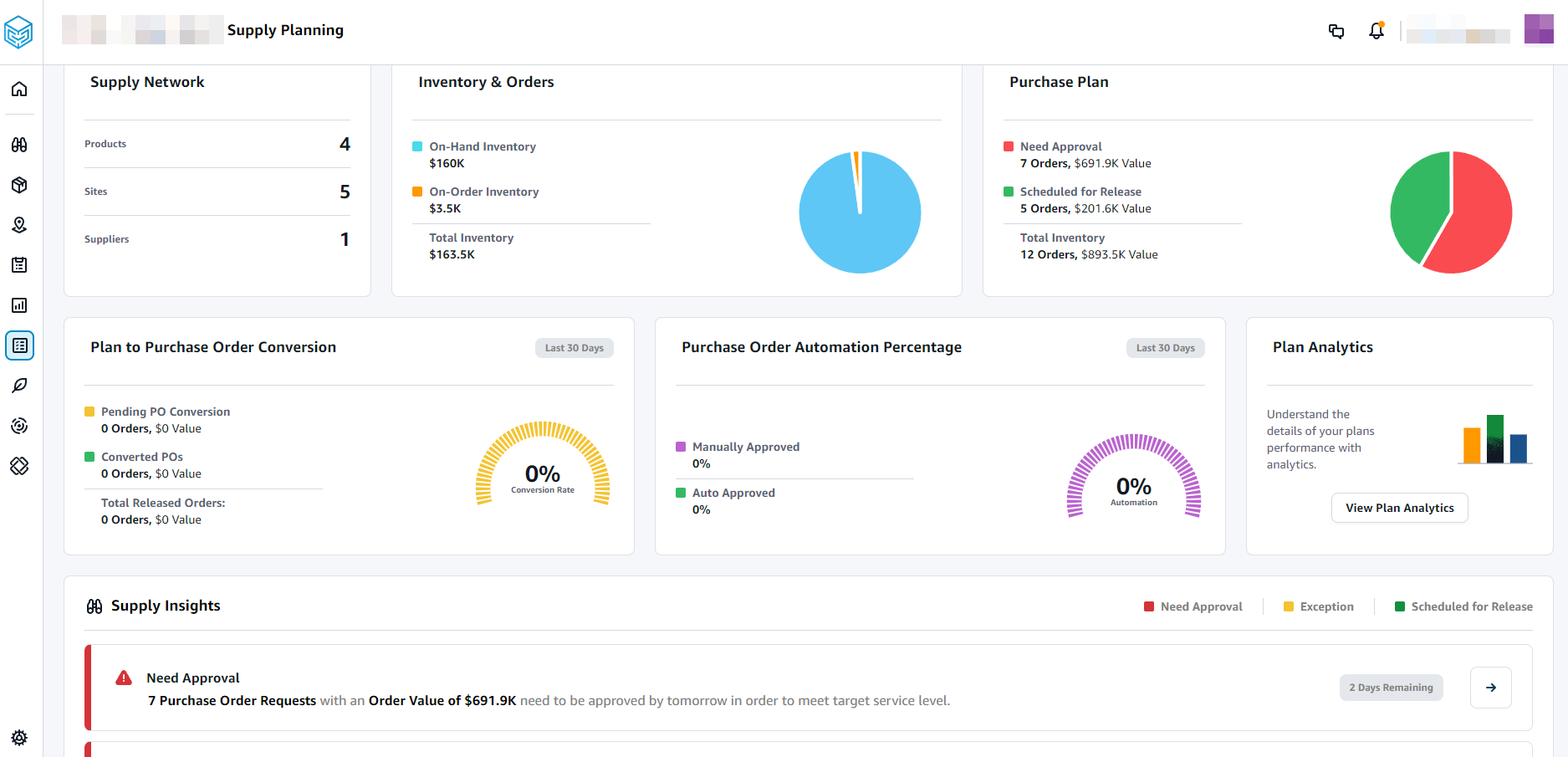
Rete di fornitura: in Rete di fornitura, è possibile visualizzare i prodotti, i siti e i fornitori correnti nel piano di fornitura corrente.
Inventario e ordini: visualizza l'inventario totale tra le sedi, incluso l'inventario disponibile e l'inventario attualmente in ordine presso i fornitori.
Piano di acquisto: visualizza le richieste di ordini di acquisto generate dal sistema per rifornire l'inventario presso le sedi.
Approvazione necessaria: Supply Planning utilizza i criteri di approvazione impostati in Impostazioni per contrassegnare le richieste di ordini di acquisto da approvare.
Rilascio pianificato: le richieste di ordini di acquisto approvate o approvate automaticamente sono programmate per essere rilasciate ai connettori in uscita nel momento in cui hai pianificato in Impostazioni.
Conversione degli ordini dal piano all'acquisto: le richieste di ordini di acquisto vengono convertite POs nel sistema ERP o nei sistemi di acquisto. Per calcolare le metriche accurate, i dati degli ordini di acquisto provenienti dal sistema di origine devono riportare il riferimento all'ID della richiesta dell'ordine di acquisto pubblicato in uscita. Questa metrica aiuta i pianificatori a identificare le richieste di ordini di acquisto che non vengono convertite POs e ad adottare azioni correttive.
Percentuale di automazione degli ordini di acquisto: percentuale di richieste di ordini di acquisto approvate automaticamente e rilasciate in uscita senza che l'utente sostituisca la quantità dell'ordine.
Supply Insights: puoi visualizzare tutti gli ordini di acquisto attualmente in corso o in attesa di approvazione. Puoi scegliere ogni approfondimento da visualizzare e su cui intervenire. Per ulteriori informazioni, consulta Eccezioni del piano.
È possibile scaricare il rapporto sul piano di approvvigionamento, che include gli input, i calcoli intermedi e gli output per un piano di rifornimento automatico sul computer locale.
Nella pagina Panoramica della pianificazione delle forniture, scegli Esporta.
Viene visualizzata la finestra Esporta piano di fornitura.
Scegli Download (Scarica).
Richieste di ordini di acquisto
È possibile visualizzare i dettagli e lo stato della richiesta di ordine di acquisto corrente.
È possibile utilizzare l'opzione Filtri per filtrare gli ordini di acquisto in base ai criteri di ricerca. È possibile cercare gli ordini di acquisto in base a fornitori, prodotti, siti, valore dell'ordine, quantità dell'ordine e data di consegna richiesta.
Scegli Applica per applicare i criteri di filtro agli ordini di acquisto correnti e scegli Salva gruppo di filtri per salvare il filtro di ricerca.
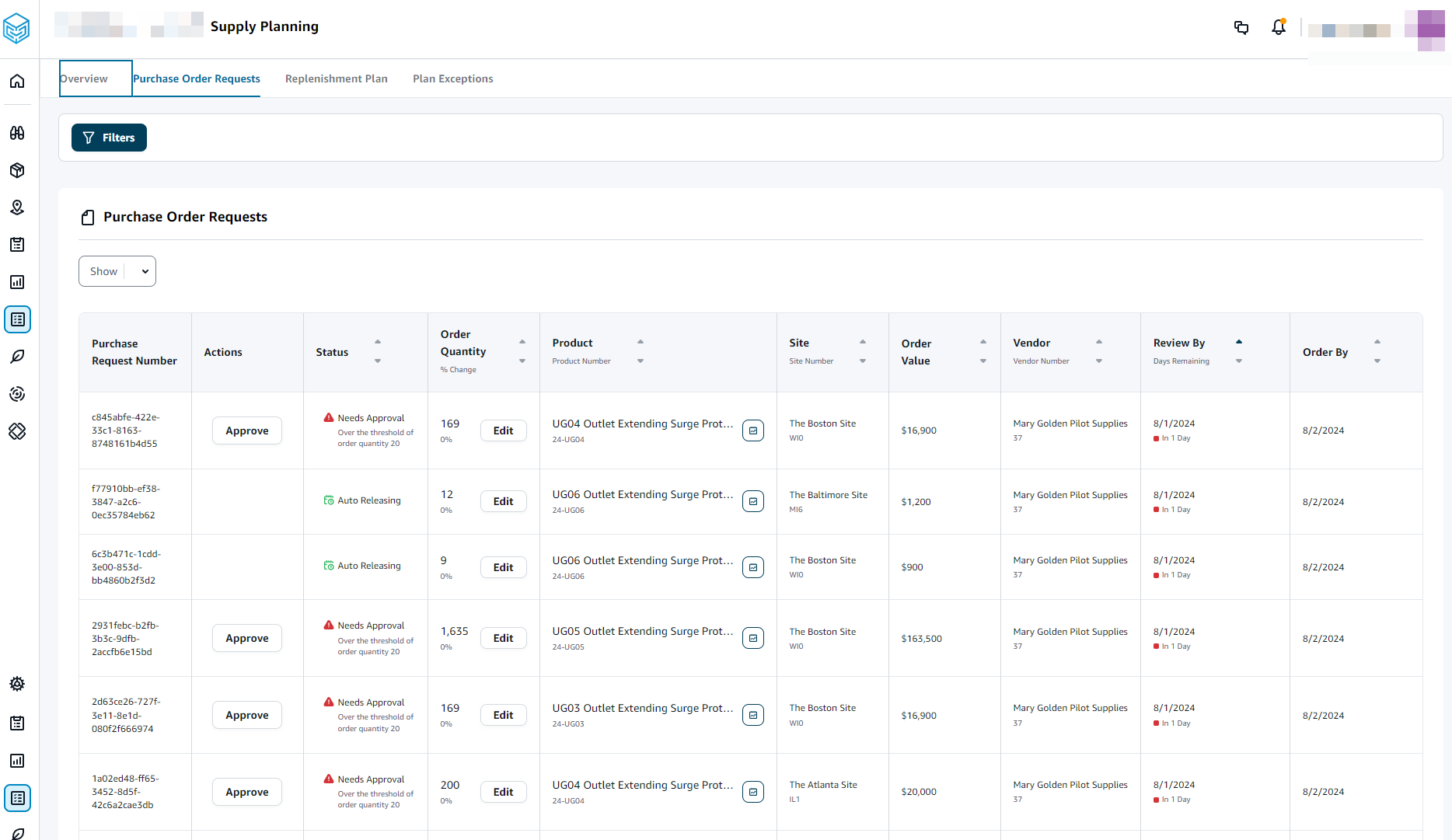
In Quantità dell'ordine, scegli Modifica per visualizzare e aggiornare la quantità.
Puoi aggiornare la quantità in base ai seguenti input:
Disponibile: inventario attualmente disponibile.
In ordine: quantità totale di prodotti degli ordini di acquisto rilasciati nel sito selezionato.
Quantità di riordino: la quantità di prodotto necessaria per soddisfare l'inventario.
Obbligatoria: riordina la quantità richiesta per soddisfare l'inventario e soddisfare la previsione.
Minimo: la quantità minima dell'ordine definita in VendorProduct.min_order_unit nel set di dati. Supply Planning arrotonda il numero per soddisfare la quantità minima.
Consigliata: quantità finale da riordinare dopo l'adeguamento.
Giorni di copertura: numero di giorni per il rifornimento.
Scegli Aggiorna per aggiornare la richiesta di quantità.
In Prodotto, scegli il prodotto per visualizzare la domanda pianificata per il prodotto.
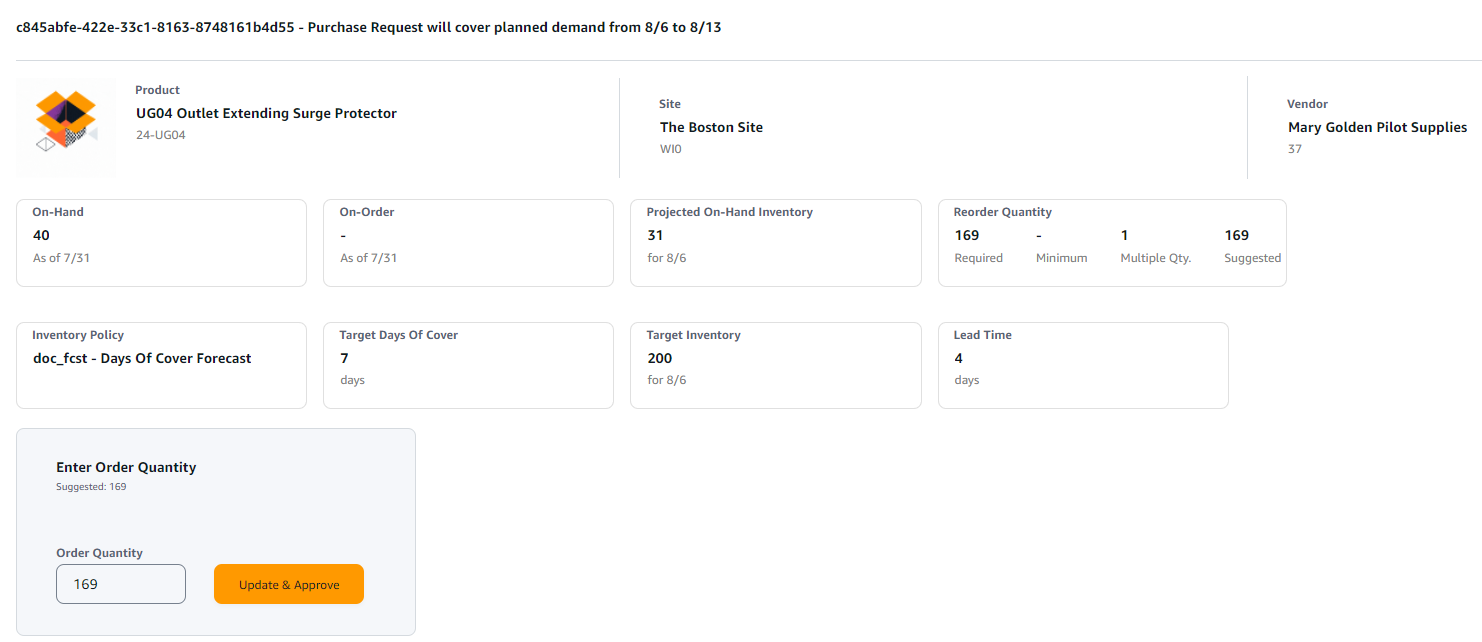
In Domanda pianificata, selezionare il sito per visualizzare il piano di rifornimento.
Viene visualizzata la scheda Piano di rifornimento.
Nota
La pagina del piano di rifornimento apparirà vuota. Assicurati di selezionare il prodotto e il sito per visualizzare la previsione della domanda.
Scegli Cambia prodotto/sito.
Viene visualizzata la pagina Scegli una combinazione di prodotto e sito.
In Prodotto, inserisci il prodotto.
In Sito, inserisci il sito.
Scegli Applica.
In Inserisci la quantità dell'ordine, puoi aggiornare la quantità dell'ordine suggerita.
Scegli Aggiorna e approva.
In Azioni, scegli Approva per approvare un ordine di acquisto.
Puoi anche utilizzare il menu a discesa Mostra per filtrare gli ordini di acquisto in base allo stato e all'ora di rilascio.
Eccezioni del piano
È possibile visualizzare l'elenco delle combinazioni prodotto-sito che non è stato possibile pianificare. La colonna Tipo di eccezione mostra la causa principale dell'esenzione. Puoi fornire le informazioni mancanti, come gli attributi relativi alle politiche di inventario o i tempi di consegna tramite connettori dati, oppure puoi caricare il set di dati aggiornato in Amazon S3.
In Prodotto, puoi scegliere più eccezioni da eliminare o scegliere l'intestazione Prodotto per eliminare tutte le eccezioni. Una volta selezionato, dal menu a discesa Azioni, scegli Elimina eccezioni.
Impostazioni di pianificazione delle forniture
È possibile definire come e quando pianificare ed eseguire gli ordini di acquisto.
Nel riquadro di navigazione a sinistra della Catena di approvvigionamento di AWS dashboard, scegli l'icona Impostazioni. Scegli Enterprise e Configuration, quindi scegli Supply Planning.
Viene visualizzata la pagina Impostazioni del piano.
Segui i passaggi indicati Utilizzo di Supply Planning per la prima volta per modificare le impostazioni di configurazione di Supply Planning.
In Reset Plan, scegli Reset Plan per eliminare il piano esistente e iniziare un nuovo piano di approvvigionamento.
Nota
Solo un amministratore può reimpostare un piano di fornitura.
Viene visualizzata la pagina Reimposta l'intero piano.
Scegli Sì, reimposta il piano per eliminare il piano di fornitura corrente e tutte le richieste di ordini di acquisto esistenti.
Scegli Save (Salva).